“Como verificar o whatsApp sem um código? Quero usar o whatsApp que não precisa de código, mas não consigo encontrar nenhuma maneira de fazer isso! ”
Se você já usa o whatsApp tem algum tempo, então deve saber o quão chato o aplicativo pode ser se tratando de segurança. Por exemplo, se você deseja usar o whatsApp, primeiro é necessário registrar sua conta usando um número de telefone ativo para verificá-la. No entanto, existem algumas maneiras de se burlar isso. Sim - você não leu errado! Se quiser, você pode acessar o whatsApp sem ter um telefone ou até mesmo salvar as fotos ou os vídeos dessa conta no seu celular. Acha que isso é bom demais pra ser verdade? Então continue lendo e veja com seus próprios olhos Como usar o whatsApp sem ter um número de celular!
- Parte 1: É possível usar o whatsApp sem um telefone?
- Parte 2: Como usar o whatsApp sem ter um número de celular?
- Parte 3: Como entrar no whatsApp sem o código de verificação?
- Parte 4: Como alterar o número do whatsApp sem verificação?
- Parte 5: Como obter um número virtual gratuito para usar o whatsApp?
Parte 1: É possível usar o whatsApp sem um telefone?
Antes de ensinarmos como usar o whatsApp sem telefone, há algumas coisas que você precisa saber. Normalmente, para você poder usar o whatsApp, é necessário um dispositivo Android, iOS ou Windows Phone. Ou seja, você precisa instalar o aplicativo em um dispositivo conectado à internet. Ao criar sua conta do whatsApp, você será solicitado a inserir seu número de telefone. Então, um código de verificação é enviado para esse número.

É exatamente aqui que você precisa tomar cuidado se quer usar o whatsApp sem um número de telefone. Em vez de digitar seu próprio número, você pode tentar qualquer outro número ou até obter um número virtual. Isso permitirá que você acesse o whatsApp sem que você precise usar seu número pessoal. Explicaremos como estes dois métodos funcionam abaixo.
Parte 2: Como usar o whatsApp sem ter um número de celular?
Existem duas maneiras de usar o whatsApp sem precisar de um número de telefone. Você pode tentar vincular um número de telefone fixo ao whatsApp ou usar um número temporário.
Método 1: Usar o whatsApp com um número de telefone fixo
Este é um método relativamente fácil de se usar o whatsApp sem um número de telefone. Nesse caso, usamos um número que realmente existe no whatsApp - só que não um número de celular. Em vez disso, tentaremos configurar o whatsApp usando um número de telefone fixo. Veja como usar o whatsApp sem verificação por código ou SMS.
1º Passo. Primeiramente, instale o whatsApp no seu dispositivo e abra a configuração inicial. Se você já estiver usando o whatsApp, exclua-o primeiro e depois reinstale-o.
2º Passo. Agora, em vez do seu número, basta digitar um telefone fixo, não esquecendo do código de área. Se houver uma opção para ligar para o número para verificar, basta tocar nele para continuar.

3º Passo. Como alternativa, você também pode esperar até que o processo de verificação por SMS falhe. Depois de falhar, o whatsApp sugerirá que você ligue para o número para verificar.

4º Passo. Aguarde até que você receba uma chamada no número de telefone fixo que usou, fornecendo o código de verificação. E é isso! Agora você pode simplesmente digitar o código recebido pela chamada, autenticar o número e começar a usar o whatsApp.
Método 2: Usando um número temporário ou virtual
Esta é a melhor opção para quem não tem um número de celular ou de telefone fixo. Nesse caso, usaremos um número fake para whatsApp. Entre as soluções disponíveis, o Text Me é a opção mais confiável, e funciona tanto no Android quanto no iPhone. Veja como usar o whatsApp sem número através do TextNow.
1º Passo. Primeiro, instale o aplicativo Text Me no seu dispositivo Android ou iOS e inicie-o. O aplicativo solicitará seu código de área para gerar 5 números diferentes para você escolher. Basta selecionar qualquer um dos números aqui e concluir a configuração.

2º Passo. Boa! Agora que você tem um número virtual, instale o whatsApp no seu telefone e inicie a configuração. Quando o whatsApp pedir para inserir um número, use o número que foi gerado pelo TextNow.
3º Passo. Aguarde até que a verificação por SMS falhe e escolha a opção para verificar por chamada. Mantenha o aplicativo TextNow ativo em segundo plano ou simplesmente abra-o. Em pouco tempo, você receberá uma chamada no seu número do TextNow, informando o código de verificação do whatsApp.
E é isso! Assim que receber seu código de verificação do número virtual, basta voltar para o whatsApp e concluir o processo de configuração inicial.
Parte 3: Como entrar no whatsApp sem código?
Normalmente, você não pode verificar um número do whatsApp sem código. É necessário um número de telefone ativo para se criar um perfil do whatsApp. Se você não quiser fornecer seu número pessoal, tente utilizar um número fixo ou gerar um número temporário. Como mostramos nas duas opções acima. Você recebe um código por SMS ou por chamada que é necessário para se concluir o processo de configuração de conta. Como o código é específico para sua conta e também é temporário, não adianta tentar usar o código de outra pessoa.
Dicas: Gerencie facilmente seus conversas do WhatsApp com o MobileTrans
Ao usar o WhatsApp sem um número de telefone, talvez não seja possível fazer backup dos dados e restaurá-los em seu novo telefone usando um número ao trocar de dispositivo. Uma ferramenta que se destaca na solução do problema é o MobileTrans, que simplifica o gerenciamento de dados, oferecendo uma maneira perfeita de fazer backup e restaurar bate-papos entre dispositivos. Além disso, ele permite que os usuários criem backups seguros das conversas em seus computadores.
Wondershare MobileTrans
Fazer backup de seus dados no computador com facilidade
- • Fazer backup de todos os contatos do WhatsApp, histórico de conversas e mídia com apenas um clique.
- • Sem perda de dados. Nenhum vazamento de dados.
- • Compatível com milhares de tipos de dispositivos Android e iOS.

 4.5/5 Excellent
4.5/5 ExcellentVeja como restaurar ou fazer backup das conversas do WhatsApp usando a ferramenta MobileTrans:
Passo 1. Inicie o MobileTrans em seu computador
Abra esse aplicativo avançado em sua área de trabalho e escolha “Backup e restauração” em sua interface principal. Depois de acessar essas diversas opções, vá para a seção “Backup e restauração de aplicativos” e clique no botão “Backup”.

Passo 2. Conecte o telefone ao PC para fazer backup
Em seguida, conecte seu telefone celular ao computador e escolha “WhatsApp” na interface do MobileTrans depois de clicar no botão “Backup”.

Passo 3. Selecione os dados e continue com o backup
Em seguida, você verá uma nova janela na qual deverá selecionar o celular como “Origem” e o computador como “Destino”. Escolha todos os tipos de dados que deseja restaurar, como mensagens ou vídeos, antes de pressionar o botão “Iniciar”.

Passo 4. Backup bem-sucedido dos dados selecionados do WhatsApp no computador
Depois de clicar no botão “Iniciar”, mantenha o telefone conectado durante o processo de backup. Se estiver fazendo o backup de dados do Android, será necessário seguir as instruções fornecidas na tela para executar o processo com êxito. Se você usa um iPhone, não é necessário executar etapas adicionais para fazer backup dos dados do WhatsApp. Quando o backup for concluído, você verá uma tela de confirmação na área de trabalho.

Passo 5. Selecione Dados para restaurar no WhatsApp
Por fim, localize o registro do WhatsApp em seu sistema e toque no botão “Restaurar” para recuperar os dados. Selecione os dados a serem restaurados, pressione o botão “Iniciar” depois de selecionar seu celular como destino e aguarde até que os dados sejam restaurados com êxito.

Parte 4: Como alterar o número do whatsApp sem verificação?
Assim como você pode configurar uma nova conta do whatsApp, também é possível alterar seu número do whatsApp. Você não precisa pular o processo de verificação aqui, mas pode inserir qualquer outro número temporário para concluir o processo. Com sorte, você poderá trocar o número do whatsApp sem precisar usar seu número pessoal, utilizando o seguinte método.
1º Passo. Instale o aplicativo TextNow no seu dispositivo e obtenha um número temporário através dele.
2º Passo. Agora, inicie o whatsApp e vá em Configurações > Contas > Alterar número para alterar seu número de telefone.
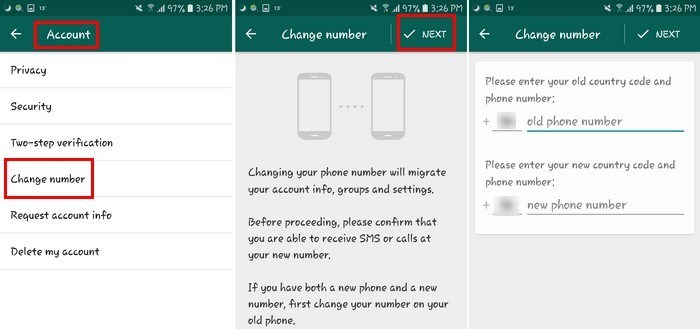
3º Passo. Concorde com os termos e condições e insira seu número de telefone existente e o novo que você gerou pelo TextNow.
4º Passo. Para continuar, você irá receber uma mensagem no seu novo número. Deixe a verificação por SMS falhar e opte por receber o código através de uma chamada. Agora, inicie o aplicativo TextNow, aceite a chamada e use o código de verificação que receber para alterar seu número.
Parte 5: Como obter um número virtual gratuito para usar no whatsApp?
Como você pôde ver, para se usar o whatsApp sem ter um número de telefone, é necessário gerar um número virtual. Agora, mostraremos como usar o TextNow para obter um número virtual gratuito e configurar sua conta do whatsApp. O Google Voice é outra opção válida para se gerar um número virtual caso você já tenha um número ativo nos EUA.
Além disso, você também pode tentar várias outras opções gratuitas, como VirtualPhone.com, Global Call Forwarding, MyOperator, FreshCaller, Grasshopper ou USA Call Forwarding. A maioria dessas alternativas funciona da mesma maneira. Basta digitar o país / código de área e escolher um número entre os gerados para configurar um novo número virtual para o encaminhamento de chamadas.
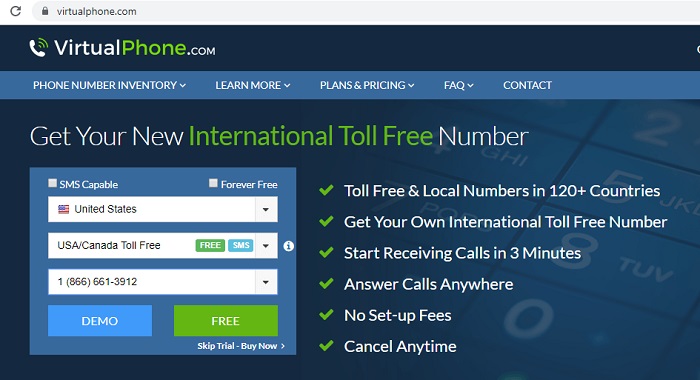
Feito! Esperamos que com a ajuda deste guia, você consiga usar o whatsApp sem precisar de um número de telefone. Como você pode ver, não há uma, mas duas maneiras diferentes de se aproveitar essa brecha no whatsApp. Além disso, um número virtual pode ser muito útil de várias maneiras para quem quer manter sua privacidade. Então não perca tempo e teste os métodos acima, e não esqueça de compartilhar este artigo com seus amigos para que eles também possam usar o whatsApp sem precisar de um número de telefone.

